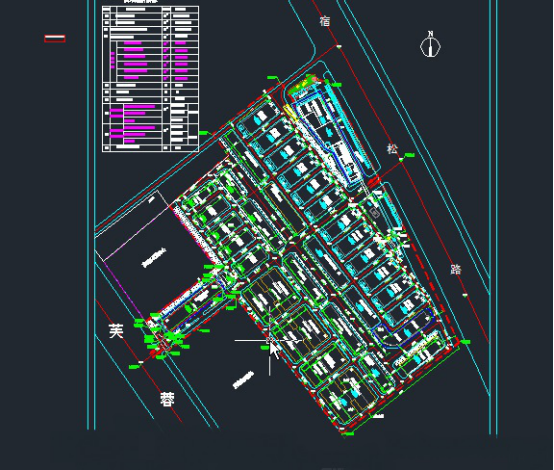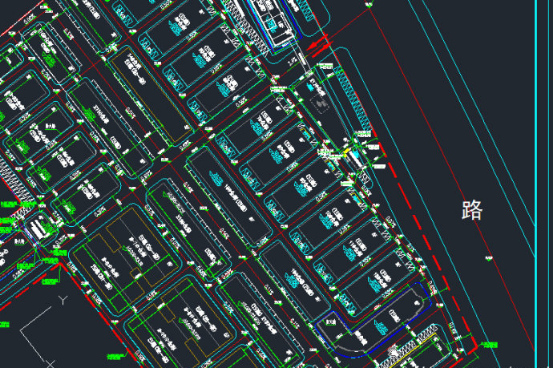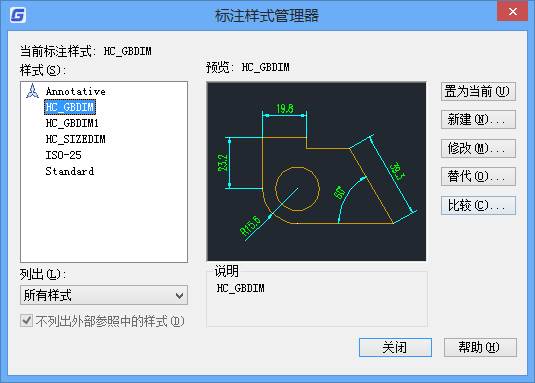CAD平面视图如何调整,当使用三维视图之后,我们想要快速的返回我们的平面视图界面,我们该如何去操作呢。
我们现在菜单栏或者工具栏汇中选择【视图】--【俯视图】来返回俯视图。
如果我们设置了一个旋转角度的UCS之后,我们要将视图旋转成跟UCS平行,需要用平面视图的命令,这个命令被CAD藏的比较深,当我们调用这个命令时,我们需要点很久,其实在菜单或者工具面板中执行命令通常不如直接输入命令更快。
我们平面视图的命令是PLAN,通常用于切换不同坐标系的平面视图,也可以用于三维视图的转换。
我们来说PLAN的命令在UCS的作用吧,我们来举个例子。
有时候我们需要画比较复杂的图纸,大部分的图形都按照一个固定的角度倾斜,如果要在正常的坐标轴上画图就会很麻烦。
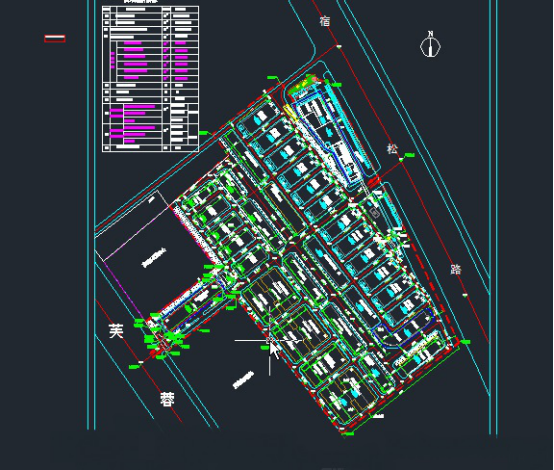
我们为了画图的方便,可以设置一个旋转的UCS(用户坐标系),让坐标系跟我们的图形平行。
设置的方法很简单,输入UCS命令。再输入角度,回车,再输入Z轴旋转的角度,如果不知道角度可以输入OB后回车,选择其中一条与整体倾斜方向一致的一条线,利用图形对象来设置UCS的旋转角度。
在CAD某些版本,在设置UCS后,视图会自动调整为当前UCS的平面视图(这取决于CAD的UCSFOLLOW变量设置为1或0)。
如果你UCSFOLLOW变量设置为0,设置完UCS后,坐标方向虽然旋转了,我们可以沿着UCS的坐标画图,但视图没有旋转,虽然此时正交、极轴方向已经跟UCS平行,但在这种状态下画图还是很别扭,如下图所示。
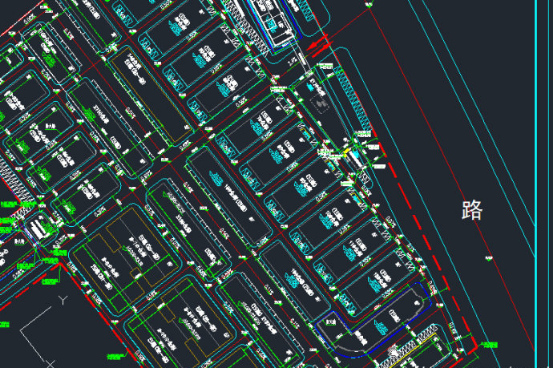
这时候 我们就可以输入PLAN命令来调整视图显示。输入PLAN命令回车后,可以看到有三个选项:
输入选项?[当前?UCS(C)/UCS(U)/世界(W)] <</span>当前?UCS>:
默认选项是“当前UCS”,因此直接回车就可以了,整个视图就会旋转得跟UCS坐标的方向平行,如下图所示。

PLAN命令有三个选项:分别是当前UCS(C)、UCS(U)和世界(W),分别和菜单中的三个选项对应。当前UCS和世界两个选项都好理解,一个是切换到当前UCS的平面图,一个是切换回原始的世界坐标系的平面图,而UCS(U)对应的是菜单中的命名UCS。命名UCS估计大家都很少用,当画图过程中需要设置多个UCS时,并经常需要切换时,可以给每个UCS命名和保存,然后利用UCS命令可随时恢复到之前设置好的某个命名UCS,利用PLAN的U选项可以通过名字切换到某个特定UCS的视图。
CAD有些命令并不常用,但是有的特殊的命令我们还是应该快速的学会并且可以使用的。